Obtenez une analyse gratuite et vérifiez si votre ordinateur est infecté.
SUPPRIMEZ-LES MAINTENANTPour utiliser le produit complet, vous devez acheter une licence pour Combo Cleaner. 7 jours d’essai limité gratuit disponible. Combo Cleaner est détenu et exploité par RCS LT, la société mère de PCRisk.
Guide de suppression de "Amazon Email Virus"
Qu'est-ce que "Amazon Email Virus" ?
"Amazon Email Virus" est une campagne de spam par courriel (très similaire à Standard Chartered bank Email Virus, TNT Email Virus, Thanksgiving Email Virus et bien d'autres) qui est utilisée par les cybercriminels (scammers) pour piéger les gens afin qu'ils ouvrent une pièce jointe malveillante via un lien présenté. Cette pièce jointe est conçue pour infecter les ordinateurs avec le virus Emotet qui est conçu pour voler des données personnelles et faire proliférer d'autres infections informatiques.
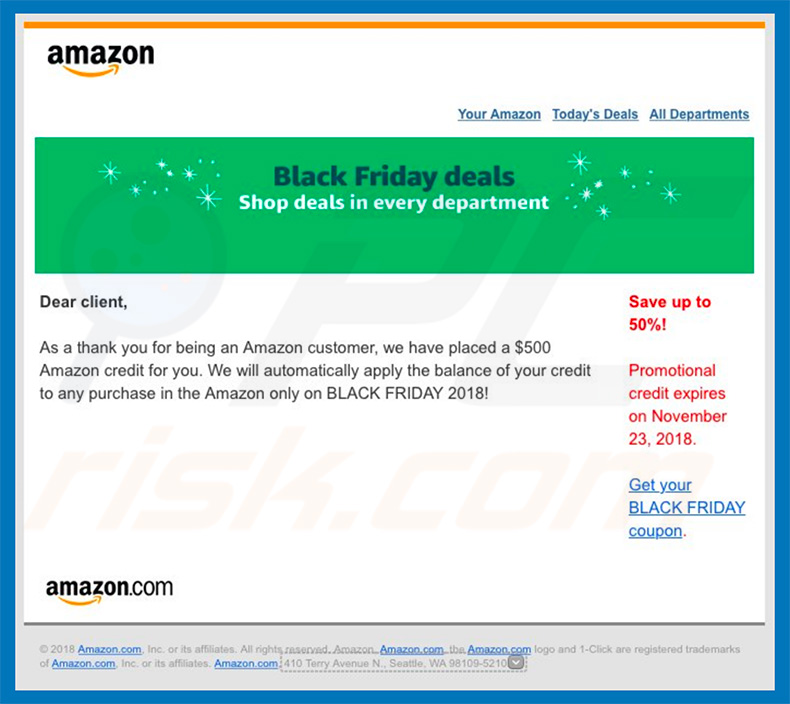
Les escrocs derrière "Amazon Email Virus" prétendent être des représentants de la société Amazon. Ils envoient cette campagne de pourriel par courriel à un grand nombre de personnes et la présentent comme un coupon du Black Friday d'une valeur de 500 $. En d'autres termes, ils offrent d'obtenir 500 $ qui seront transférés directement sur un compte Amazon destinataire. Afin d'obtenir cette offre, les gens sont encouragés à cliquer sur le lien "Get Your BLACK FRIDAY coupon". En cliquant sur ce lien, vous téléchargez un document Microsoft Office Word malveillant. Une fois téléchargé et ouvert, il demande l'autorisation d'activer les commandes de macros. Les macrocommandes, si elles sont activées, donneront accès pour infecter l'ordinateur avec Emotet. Emotet est un virus à haut risque conçu pour collecter des informations sensibles, par exemple : logins/mots de passe, activité de navigation, etc. Pire encore, les données recueillies peuvent aussi comprendre des renseignements bancaires. L'installation d'un virus tel qu'Emotet peut entraîner de graves problèmes de confidentialité ou même des pertes financières importantes. En outre, ce virus est conçu pour propager d'autres infections, il ouvre des "portes dérobées" pour d'autres virus à haut risque qui s'infiltrent et infectent le système d'exploitation. Nous vous recommandons d'ignorer cette campagne de spam "Amazon Email Virus" et de simplement supprimer le courriel reçu.
| Nom | Virus Emotet |
| Type de menace | Hameçonnage, escroquerie, ingénierie sociale, fraude |
| Symptômes | Achats en ligne non autorisés, modification des mots de passe des comptes en ligne, vol d'identité, accès illégal à son ordinateur. |
| Méthodes de Distribution | Courriels trompeurs, publicités malhonnêtes en ligne, techniques d'empoisonnement par les moteurs de recherche, fautes d'orthographe dans les noms de domaine. |
| Dommage | Perte d'informations privées sensibles, perte d'argent, vol d'identité. |
| Suppression |
Pour éliminer d'éventuelles infections par des maliciels, analysez votre ordinateur avec un logiciel antivirus légitime. Nos chercheurs en sécurité recommandent d'utiliser Combo Cleaner. Téléchargez Combo CleanerUn scanner gratuit vérifie si votre ordinateur est infecté. Pour utiliser le produit complet, vous devez acheter une licence pour Combo Cleaner. 7 jours d’essai limité gratuit disponible. Combo Cleaner est détenu et exploité par RCS LT, la société mère de PCRisk. |
Les campagnes de spam par courriel peuvent être utilisées pour faire proliférer différents virus, d'autres exemples d'infections possibles sont FormBook, Adwind, TrickBot et AZORult. Cependant, la plupart du temps, les virus de ce type sont conçus pour recueillir diverses données personnelles ou sensibles et les utiliser pour générer des revenus. Certains de ces virus sont conçus pour propager d'autres infections (infections en chaîne), par exemple les logiciels de rançon.
Comment "Amazon Email Virus" a-t-il infecté mon ordinateur ?
Les campagnes de spam comme "Amazon Email Virus" sont utilisées pour infecter les systèmes via les pièces jointes. Dans ce cas, il y a un lien de site Web présenté qui mène au téléchargement d'une pièce jointe Microsoft Office Word malveillante. Une fois téléchargé et ouvert, ce document demandera d'abord la permission d'activer les commandes de macros. L'activation des macro-commandes entraîne le téléchargement et l'installation du virus Emotet susmentionné. Dans d'autres cas, si la pièce jointe malveillante n'est pas un document MS Office mais un fichier d'archive, alors elle doit être extraite, le fichier exécutable doit être exécuté, etc.
Comment éviter l'installation de logiciels malveillants ?
Pour éviter les infections qui prolifèrent par le biais des campagnes de spam, nous vous recommandons fortement de manipuler avec précaution les courriels qui contiennent des liens Web ou des pièces jointes (ou les deux). Si vous avez reçu un courriel envoyé à partir d'une adresse suspecte ou inconnue, ou si le courriel ne semble pas pertinent, n'ouvrez pas le lien ou la pièce jointe présentée. Une autre chose qui pourrait vraiment aider à éviter qu'un ordinateur soit infecté par divers virus est d'avoir un anti-logiciel espion ou une suite antivirus de bonne réputation installé. Ces outils sont vraiment utiles pour empêcher les virus de faire des dégâts avant qu'il ne soit trop tard. Si vous avez déjà ouvert la pièce jointe "Amazon Email Virus", nous vous recommandons d'effectuer un scan avec Combo Cleaner Antivirus pour Windows pour éliminer automatiquement les logiciels malveillants infiltrés.
Texte présenté dans la lettre électronique "Amazon Email Virus" :
amazon
Your Amazon Today's Deals All Departments
Black Friday deals
Shop deals in every departmentDear client,
As a thank you for being an Amazon customer, we have placed a $500 Amazon credit for you. We will automatically apply the balance of your credit to any purchase in the Amazon only on BLACK FRIDAY 2018!
Save up to 50%
Promotional credit expires on November 23, 2018.
Get your BLACK FRIDAY coupon.amazon.com
© 2018 Amazon.com, Inc. or its affiliates. All rights reserved. Amazon Amazon.com the Amazon.com logo and 1-Click are registered trademarks of Amazon.com, Inc. or its affiliates. Amazon.com 410 Terry Avenue M., Seattle, WA 98109-5210
Pièce jointe malveillante distribuée via la campagne de spam "Amazon Email Virus" :
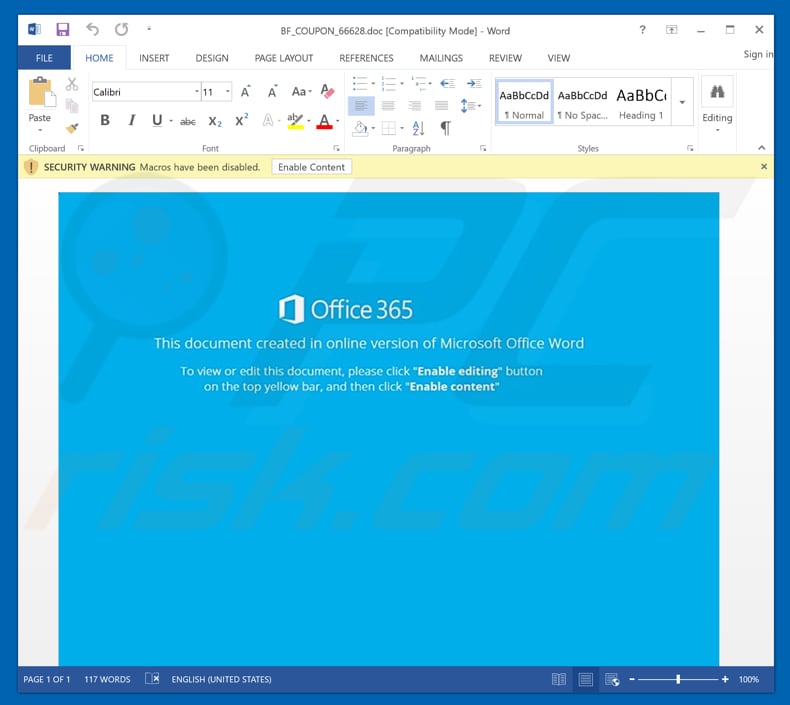
Une autre variante de la campagne de spam "Amazon Email Virus" (distribue également Emotet) :
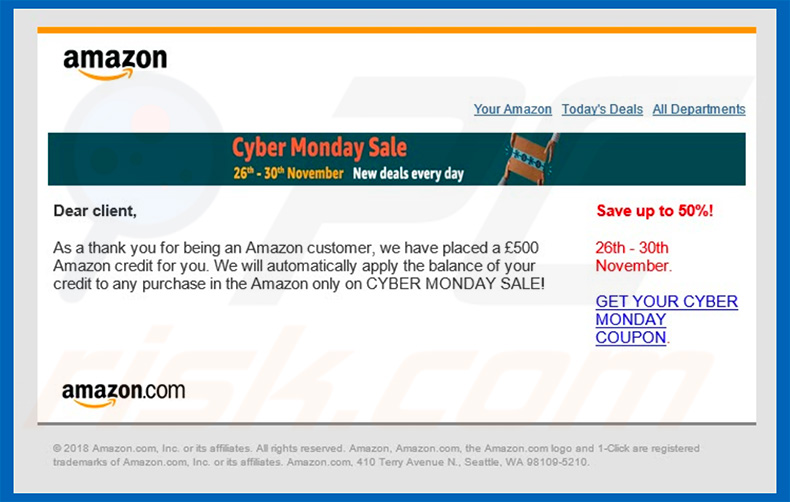
Texte présenté dans le courriel :
Subject: Your Amazon Cyber Monday coupon
Dear client,
As a thank you for being an Amazon customer, we have placed a £500 Amazon credit for you. We will automatically apply the balance of your credit to any purchase in the Amazon only on CYBER MONDAY SALE
Pièce jointe malveillante attachée à ce courriel :
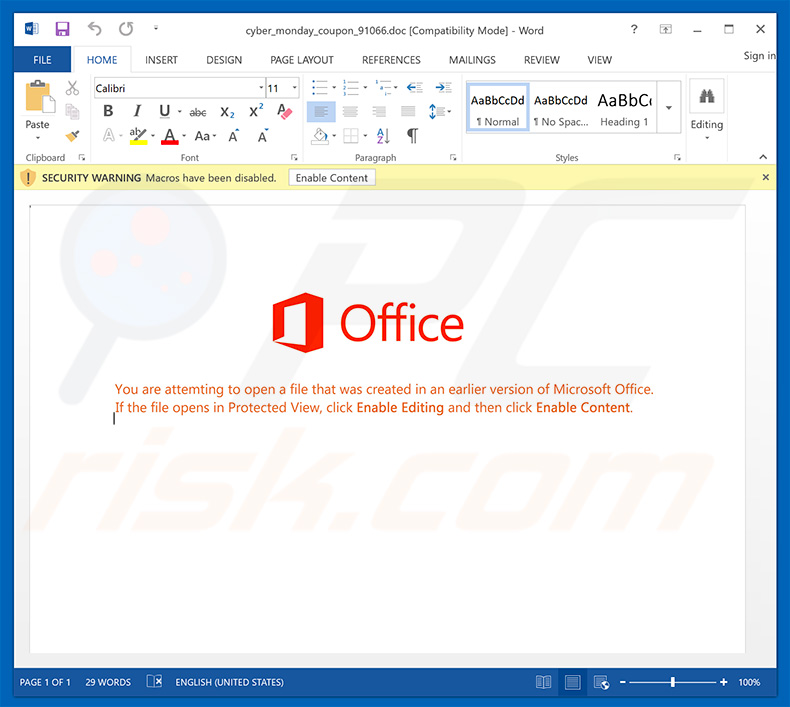
Suppression automatique et instantanée des maliciels :
La suppression manuelle des menaces peut être un processus long et compliqué qui nécessite des compétences informatiques avancées. Combo Cleaner est un outil professionnel de suppression automatique des maliciels qui est recommandé pour se débarrasser de ces derniers. Téléchargez-le en cliquant sur le bouton ci-dessous :
TÉLÉCHARGEZ Combo CleanerEn téléchargeant n'importe quel logiciel listé sur ce site web vous acceptez notre Politique de Confidentialité et nos Conditions d’Utilisation. Pour utiliser le produit complet, vous devez acheter une licence pour Combo Cleaner. 7 jours d’essai limité gratuit disponible. Combo Cleaner est détenu et exploité par RCS LT, la société mère de PCRisk.
Menu rapide :
- Qu'est-ce que "Amazon Email Virus" ?
- ETAPE 1. Suppression manuelle du logiciel malveillant Emotet.
- ETAPE 2. Vérifier si votre ordinateur est propre.
Comment supprimer manuellement les logiciels malveillants ?
La suppression manuelle des logiciels malveillants est une tâche compliquée, il est généralement préférable de laisser les programmes antivirus ou anti-malware le faire automatiquement. Pour supprimer ce malware, nous vous recommandons d'utiliser Combo Cleaner Antivirus pour Windows. Si vous souhaitez supprimer un malware manuellement, la première étape consiste à identifier le nom du malware que vous essayez de supprimer. Voici un exemple d'un programme suspect exécuté sur l'ordinateur de l'utilisateur :

Si vous avez vérifié la liste des programmes en cours d'exécution sur votre ordinateur, par exemple en utilisant le gestionnaire de tâches et que vous avez identifié un programme qui semble suspect, vous devriez poursuivre ces étapes :
 Téléchargez un programme appelé Autoruns. Ce programme affiche les applications de démarrage automatique, l'emplacement du Registre et du système de fichiers :
Téléchargez un programme appelé Autoruns. Ce programme affiche les applications de démarrage automatique, l'emplacement du Registre et du système de fichiers :

 Redémarrez votre ordinateur en mode sans échec :
Redémarrez votre ordinateur en mode sans échec :
Utilisateurs de Windows XP et Windows 7 : Démarrez votre ordinateur en mode sans échec. Cliquez sur Démarrer, cliquez sur Arrêter, cliquez sur Redémarrer, cliquez sur OK. Pendant le processus de démarrage de votre ordinateur, appuyez plusieurs fois sur la touche F8 de votre clavier jusqu'à ce que le menu Options avancées de Windows s'affiche, puis sélectionnez Mode sans échec avec mise en réseau dans la liste.

Vidéo montrant comment démarrer Windows 7 en "Mode sans échec avec mise en réseau" :
Utilisateurs de Windows 8 : Démarrez Windows 8 est en mode sans échec avec mise en réseau - Allez à l'écran de démarrage de Windows 8, tapez Avancé, dans les résultats de la recherche, sélectionnez Paramètres. Cliquez sur Options de démarrage avancées, dans la fenêtre "Paramètres généraux du PC" ouverte, sélectionnez Démarrage avancé. Cliquez sur le bouton "Redémarrer maintenant". Votre ordinateur redémarre dans le menu "Options de démarrage avancées". Cliquez sur le bouton "Dépannage", puis sur le bouton "Options avancées". Dans l'écran des options avancées, cliquez sur "Paramètres de démarrage". Cliquez sur le bouton "Redémarrer". Votre PC redémarrera dans l'écran Paramètres de démarrage. Appuyez sur F5 pour démarrer en mode sans échec avec mise en réseau.

Vidéo montrant comment démarrer Windows 8 en "Mode sans échec avec mise en réseau" :
Utilisateurs Windows 10 : Cliquez sur le logo Windows et sélectionnez l'icône Alimentation. Dans le menu ouvert, cliquez sur "Redémarrer" tout en maintenant le bouton "Shift" enfoncé sur votre clavier. Dans la fenêtre "Choisir une option", cliquez sur "Dépannage", puis sélectionnez "Options avancées". Dans le menu des options avancées, sélectionnez "Paramètres de démarrage" et cliquez sur le bouton "Redémarrer". Dans la fenêtre suivante, cliquez sur le bouton "F5" de votre clavier. Cela redémarrera votre système d'exploitation en mode sans échec avec la mise en réseau.

Vidéo montrant comment démarrer Windows 10 en "Mode sans échec avec mise en réseau" :
 Extrayez l'archive téléchargée et exécutez le fichier Autoruns.exe.xtract the downloaded archive and run Autoruns.exe file.
Extrayez l'archive téléchargée et exécutez le fichier Autoruns.exe.xtract the downloaded archive and run Autoruns.exe file.

 Dans l'application Autoruns, cliquez sur "Options" en haut de l'écran et décochez les options "Masquer les emplacements vides" et "Masquer les entrées Windows". Après cette procédure, cliquez sur l'icône "Actualiser".
Dans l'application Autoruns, cliquez sur "Options" en haut de l'écran et décochez les options "Masquer les emplacements vides" et "Masquer les entrées Windows". Après cette procédure, cliquez sur l'icône "Actualiser".

 Vérifiez la liste fournie par l'application Autoruns et localisez le fichier malware que vous souhaitez éliminer.
Vérifiez la liste fournie par l'application Autoruns et localisez le fichier malware que vous souhaitez éliminer.
Vous devriez écrire le chemin complet et le nom. Notez que certains logiciels malveillants cachent leurs noms de processus sous des noms de processus Windows légitimes. A ce stade, il est très important d'éviter de supprimer les fichiers système. Après avoir localisé le programme suspect que vous souhaitez supprimer, cliquez avec le bouton droit de la souris sur son nom et choisissez "Supprimer".

Après avoir supprimé le malware via l'application Autoruns (ceci garantit que le malware ne s'exécutera pas automatiquement au prochain démarrage du système), vous devez rechercher le nom du malware sur votre ordinateur. Assurez-vous d'activer les fichiers et dossiers cachés avant de continuer. Si vous trouvez le fichier du malware, veillez à le supprimer.

Redémarrez votre ordinateur en mode normal. Suivre ces étapes devrait vous aider à supprimer tout logiciel malveillant de votre ordinateur. Notez que la suppression manuelle des menaces nécessite des compétences informatiques avancées, il est recommandé de laisser la suppression des logiciels malveillants aux programmes antivirus et antimalware. Ces étapes peuvent ne pas fonctionner avec les infections malveillantes avancées. Comme toujours, il est préférable d'éviter d'être infecté par des logiciels malveillants qui tentent de les supprimer par la suite. Pour assurer la sécurité de votre ordinateur, assurez-vous d'installer les dernières mises à jour du système d'exploitation et d'utiliser un logiciel antivirus.
Pour être sûr que votre ordinateur est exempt d'infections malveillantes, nous vous recommandons de le scanner avec Combo Cleaner Antivirus pour Windows.
Partager:

Tomas Meskauskas
Chercheur expert en sécurité, analyste professionnel en logiciels malveillants
Je suis passionné par la sécurité informatique et la technologie. J'ai une expérience de plus de 10 ans dans diverses entreprises liées à la résolution de problèmes techniques informatiques et à la sécurité Internet. Je travaille comme auteur et éditeur pour PCrisk depuis 2010. Suivez-moi sur Twitter et LinkedIn pour rester informé des dernières menaces de sécurité en ligne.
Le portail de sécurité PCrisk est proposé par la société RCS LT.
Des chercheurs en sécurité ont uni leurs forces pour sensibiliser les utilisateurs d'ordinateurs aux dernières menaces en matière de sécurité en ligne. Plus d'informations sur la société RCS LT.
Nos guides de suppression des logiciels malveillants sont gratuits. Cependant, si vous souhaitez nous soutenir, vous pouvez nous envoyer un don.
Faire un donLe portail de sécurité PCrisk est proposé par la société RCS LT.
Des chercheurs en sécurité ont uni leurs forces pour sensibiliser les utilisateurs d'ordinateurs aux dernières menaces en matière de sécurité en ligne. Plus d'informations sur la société RCS LT.
Nos guides de suppression des logiciels malveillants sont gratuits. Cependant, si vous souhaitez nous soutenir, vous pouvez nous envoyer un don.
Faire un don
▼ Montrer la discussion